什麼是 Windows 安全性按鈕?所有你必須知道的
Windows 安全性按鈕是什麼?
顧名思義,Windows 安全性按鈕是一項安全性功能,可讓您安全地存取登入功能表並使用密碼登入您的裝置。
在這種情況下,智慧型手機絕對領先。但是 Windows 便攜式裝置(例如平板電腦)已經開始添加一個 Windows 安全性按鈕,它不僅僅是一種將不需要的使用者拒之門外的方式。它還提供額外的登入選單選項。
儘管如果您試圖在桌上型 PC 或筆記型電腦上找到 Windows 安全性按鈕,您可能會感到失望。這是為什麼?
平板電腦與個人電腦
Windows 安全性按鈕是一個實體按鈕,存在於平板電腦等裝置上。這些便攜式設備也可以在沒有鍵盤的情況下使用,但如果不解鎖設備就無法使用鍵盤。這使得在不同情況下更難登錄,這就是為什麼擁有專用的實體安全按鈕更有意義。
但是,在 PC 上不存在此類限制,因此不需要 Windows 安全性按鈕。雖然,可以透過按熱鍵組合存取相同的 Windows 安全登入畫面Ctrl Alt Del。
此功能與 Windows 安全性按鈕的功能相同,可讓您輕鬆存取登入功能表選項。
在 PC 上,按下此組合會觸發安全注意序列 (SAS),這是硬體產生的不可屏蔽中斷。這意味著,如果按下熱鍵,用戶必須通過螢幕並輸入適當的登入資訊才能進入。在平板電腦上,由於螢幕鍵盤是基於軟體的,因此無法產生 SAS 功能,這是在它們上安裝 Windows 安全性按鈕的主要目的。
這確實為您的裝置資料提供了一層安全保護,因此,如果啟用,沒有人可以在不先輸入使用者名稱和密碼的情況下存取您的裝置。
Windows 安全性按鈕在哪裡?
根據平板電腦的製造商,Windows 安全性按鈕可能位於與其餘按鈕不同的位置。
但是,在大多數情況下,您可以在裝置側面、底部或頂部的某個位置找到它。如果您以前使用過智慧型手機,您就會知道自己在尋找什麼。
這裡需要注意的重要一點是,並非所有 Windows 平板電腦都有 Windows 安全性按鈕。您的 Windows 平板電腦是否具有安全性按鈕或其特定功能包括哪些完全取決於製造商。
如何使用 Windows 安全性按鈕
當您的裝置閒置一段時間或正在啟動時,可以按下 Windows 安全性按鈕來存取登入功能表選項。然後,您可以像在任何其他 Windows 裝置上一樣繼續輸入您的使用者名稱和密碼。
如前所述,這與其他可攜式裝置沒有什麼不同,其他可攜式裝置有一個專用硬鍵用於某些功能,例如喚醒裝置和使用生物辨識或密碼登入。
什麼時候需要啟用 Windows 安全性按鈕?
如果您的平板電腦有專用的 Windows 安全性按鈕,在大多數情況下它會預設為啟用。但是,如果您的裝置上沒有這樣的按鈕,Ctrl Alt Delete則可以啟用熱鍵組合來代替它。
如何為平板電腦啟用 Windows 安全性
鑑於這兩種裝置的性質,在平板電腦和 PC 上啟用 Windows 安全性將有所不同。在本節中,我們將了解如何使用下列步驟啟用 Windows 安全性按鈕功能:
- 點擊開始以開啟平板電腦的設定。
- 點選「控制台」。
- 前往「移動PC」。
- 點選「平板電腦設定」。
- 點選「按鈕」標籤。
- 在「按鈕設定」清單中,找出按鈕的螢幕方向。
- 點選「Windows 安全性」。
- 點選「更改」。
- 在「按」清單中,選擇「登入」。
- 點選確定。
現在,只要您按下按鈕,Windows 安全中心就會開啟登入畫面選單。
如何為 PC 啟用 Windows 安全性
有幾種方法可以為電腦和筆記型電腦啟用 Windows 安全性。他們來了:
方法 1:使用群組原則編輯器
按開始,鍵入 群組策略,然後按 Enter。
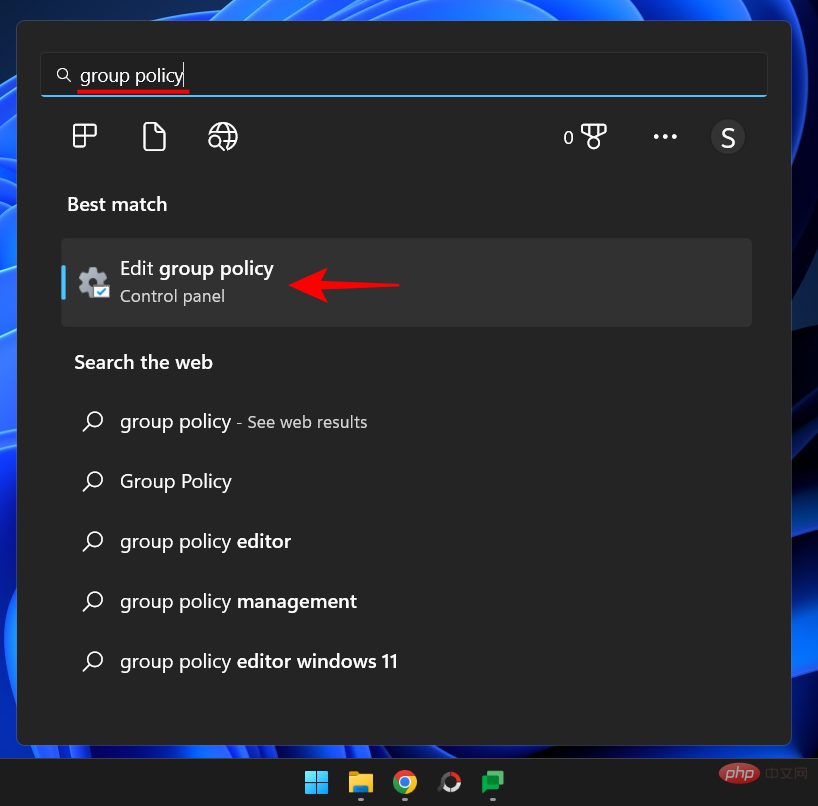
展開左邊的Windows 設定 分支。
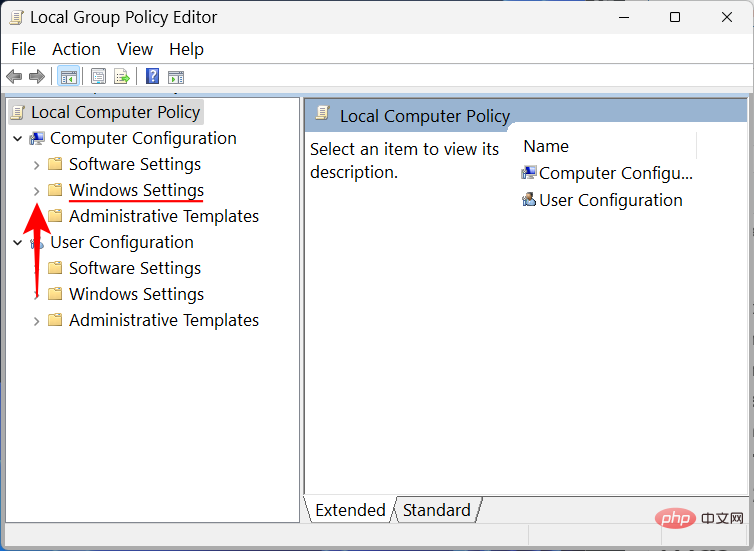
然後展開 安全設定。
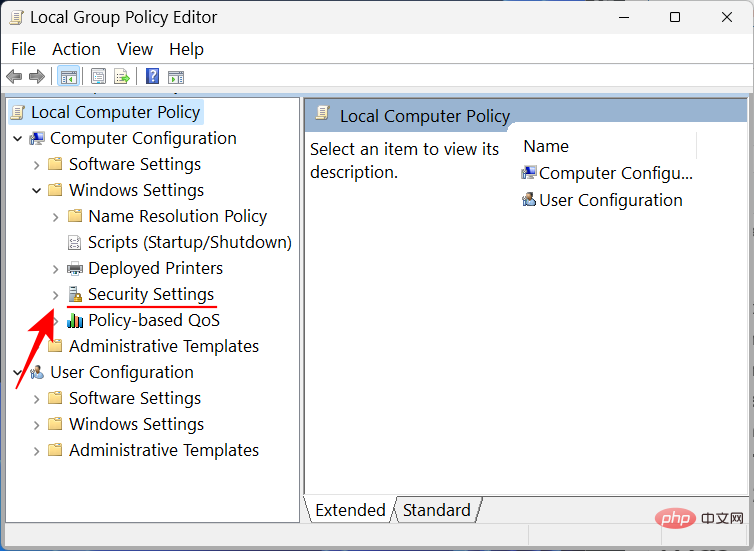
展開 本地策略。
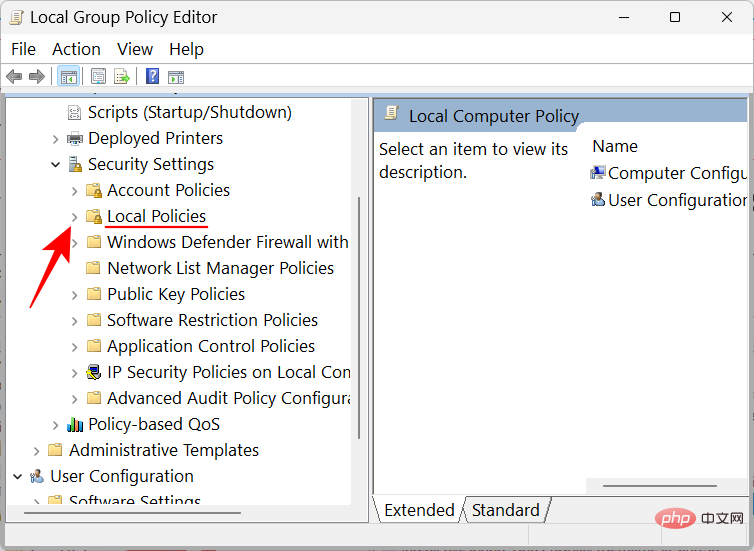
點選 安全選項。
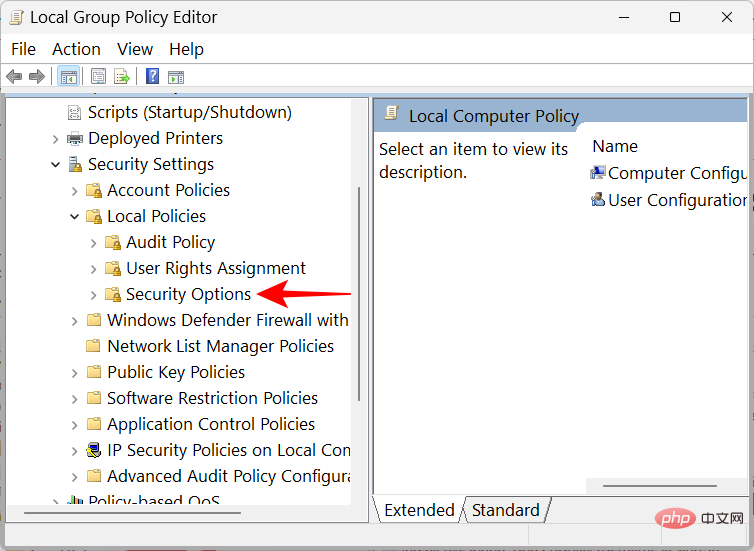
在右側,雙擊 Interactive logon: Do not require CTRL ALT DEL。
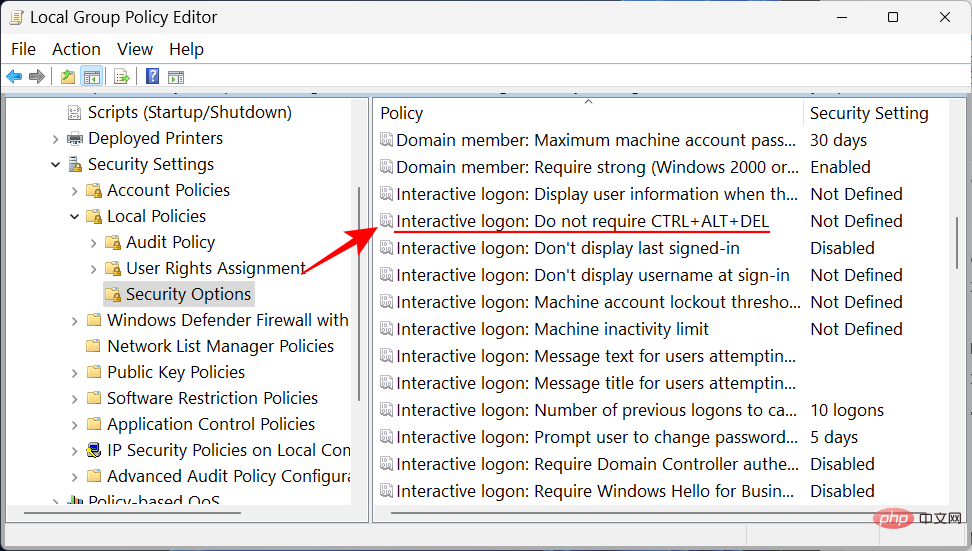
選擇 停用。
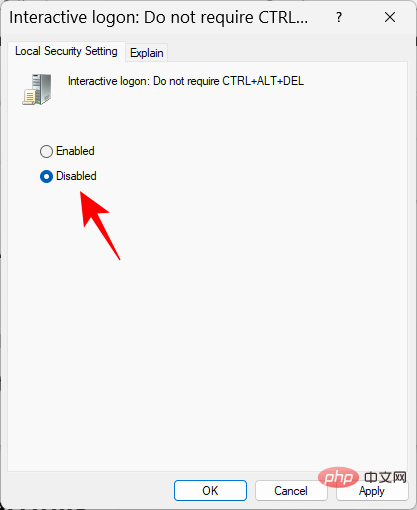
點選 確定。
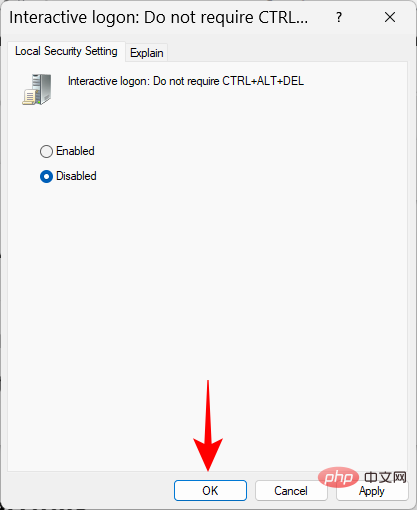
您現在應該可以使用Ctrl Alt Del熱鍵存取 Windows 安全登入畫面。
方法 2:使用登錄編輯器
啟用 Windows 安全性 Ctrl Alt Del 提示的另一種方法是變更登錄機碼。以下是如何做:
按“開始”,輸入 regedit,然後按 Enter。
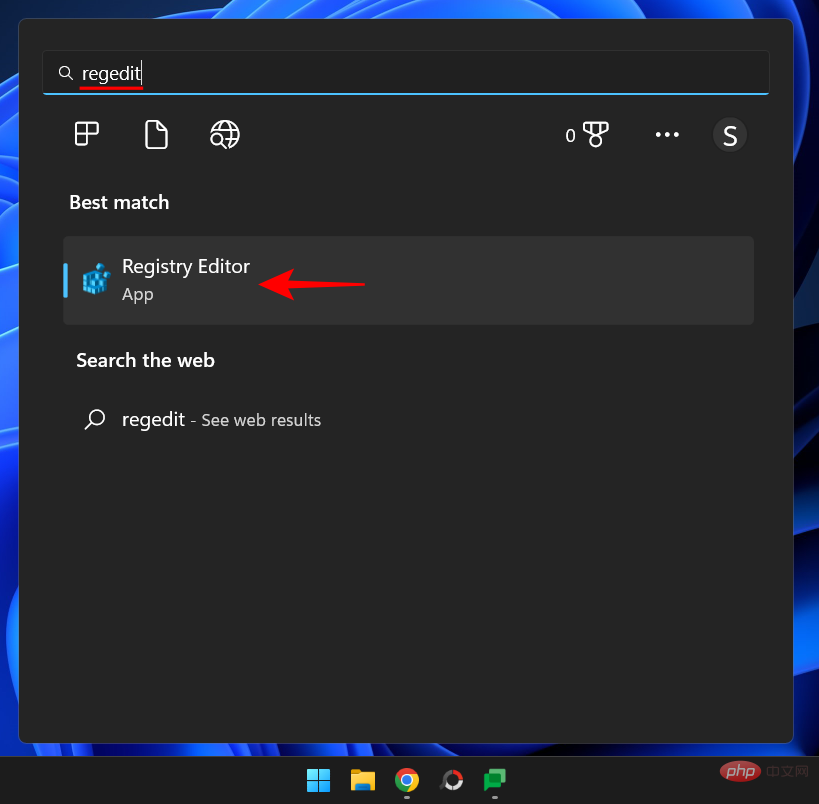
然後在登錄編輯程式中導覽至以下位址:
HKEY_LOCAL_MACHINE\SOFTWARE\Microsoft\Windows\CurrentVersion\Policies\System
或者,複製以上內容並將其貼上到登錄編輯器的網址列中。
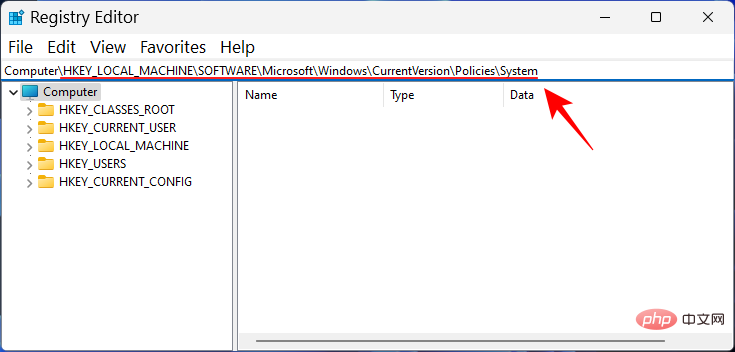
然後按 Enter。在右側,雙擊 DisableCAD。
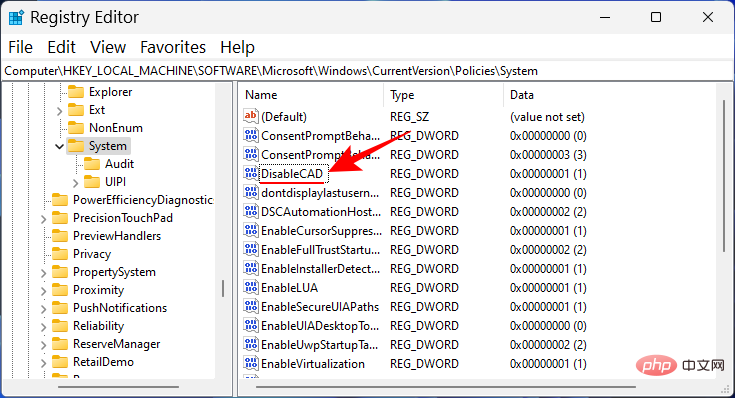
然後將其值從 1 改為 0。
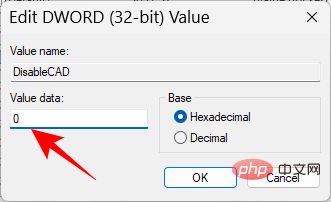
點選 確定。
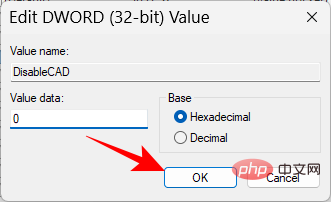
方法三:使用netplwiz指令
另一種在登入時啟用熱鍵功能的方法是透過newplwiz指令。以下是如何做:
按下Win R以開啟運行框。然後鍵入 netplwiz並按 Enter。
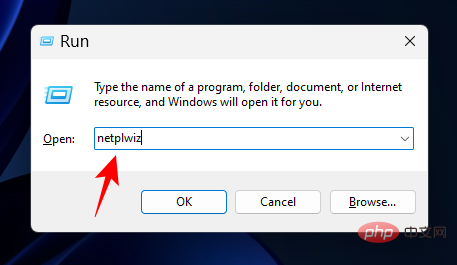
這將開啟「使用者帳戶」視窗。移至「進階 」標籤。
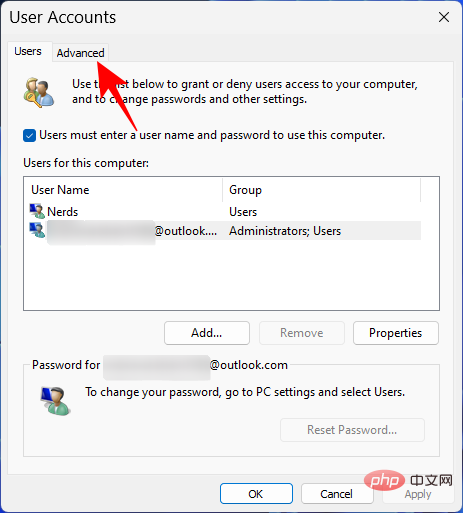
在「安全登入」部分,勾選Require users to press Ctrl Alt Delete。
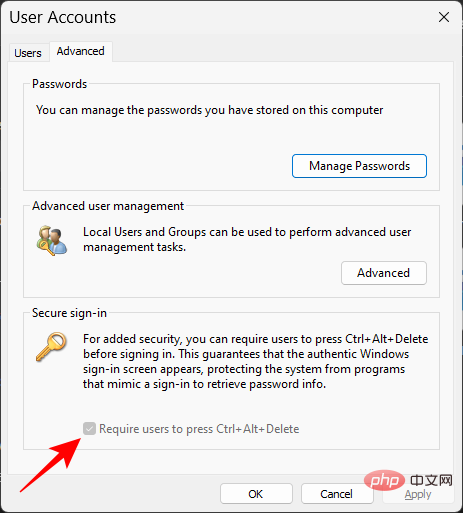
然後按一下 「確定」。
注意:在某些情況下,此選項可能會變灰,就像我們的情況一樣。但是,您始終可以使用上述兩個選項進行更改,並使用「使用者帳戶」視窗作為確認。
常見問題
在本節中,我們將了解一些關於 Windows 安全性按鈕的常見問題,並尋求答案。
我的 Windows 安全性按鈕在哪裡?
Windows 安全性按鈕應該位於平板電腦的兩側。如果您沒有找到任何此類按鈕,則您的平板電腦可能沒有。
如何使用 Windows 安全性按鈕?
如果您的平板電腦有一段時間未使用,請按 Windows 安全性按鈕將其開啟。然後使用登入畫面輸入您的密碼。
如何關閉 Windows 安全性按鈕?
要停用 Windows 安全性按鈕功能,請使用上面教學中提供的方法,但選擇上述選項以外的選項。
以上是什麼是 Windows 安全性按鈕?所有你必須知道的的詳細內容。更多資訊請關注PHP中文網其他相關文章!

熱AI工具

Undresser.AI Undress
人工智慧驅動的應用程序,用於創建逼真的裸體照片

AI Clothes Remover
用於從照片中去除衣服的線上人工智慧工具。

Undress AI Tool
免費脫衣圖片

Clothoff.io
AI脫衣器

AI Hentai Generator
免費產生 AI 無盡。

熱門文章

熱工具

記事本++7.3.1
好用且免費的程式碼編輯器

SublimeText3漢化版
中文版,非常好用

禪工作室 13.0.1
強大的PHP整合開發環境

Dreamweaver CS6
視覺化網頁開發工具

SublimeText3 Mac版
神級程式碼編輯軟體(SublimeText3)

熱門話題
 手機上如何將XML轉換成PDF?
Apr 02, 2025 pm 10:18 PM
手機上如何將XML轉換成PDF?
Apr 02, 2025 pm 10:18 PM
直接在手機上將XML轉換為PDF並不容易,但可以藉助雲端服務實現。推薦使用輕量級手機App上傳XML文件並接收生成的PDF,配合雲端API進行轉換。雲端API使用無服務器計算服務,選擇合適的平台至關重要。處理XML解析和PDF生成時需要考慮複雜性、錯誤處理、安全性和優化策略。整個過程需要前端App與後端API協同工作,需要對多種技術有所了解。
 PS一直顯示正在載入是什麼原因?
Apr 06, 2025 pm 06:39 PM
PS一直顯示正在載入是什麼原因?
Apr 06, 2025 pm 06:39 PM
PS“正在載入”問題是由資源訪問或處理問題引起的:硬盤讀取速度慢或有壞道:使用CrystalDiskInfo檢查硬盤健康狀況並更換有問題的硬盤。內存不足:升級內存以滿足PS對高分辨率圖片和復雜圖層處理的需求。顯卡驅動程序過時或損壞:更新驅動程序以優化PS和顯卡之間的通信。文件路徑過長或文件名有特殊字符:使用簡短的路徑和避免使用特殊字符。 PS自身問題:重新安裝或修復PS安裝程序。
 xml在線格式化
Apr 02, 2025 pm 10:06 PM
xml在線格式化
Apr 02, 2025 pm 10:06 PM
XML 在線格式化工具可自動將混亂的 XML 代碼整理成易於閱讀和維護的格式。通過解析 XML 的語法樹並應用格式化規則,這些工具優化了代碼的結構,增強了其可維護性和團隊協作效率。
 PS執行操作時一直顯示正在載入如何解決?
Apr 06, 2025 pm 06:30 PM
PS執行操作時一直顯示正在載入如何解決?
Apr 06, 2025 pm 06:30 PM
PS卡在“正在載入”?解決方法包括:檢查電腦配置(內存、硬盤、處理器)、清理硬盤碎片、更新顯卡驅動、調整PS設置、重新安裝PS,以及養成良好的編程習慣。
 H5頁面製作是否需要持續維護
Apr 05, 2025 pm 11:27 PM
H5頁面製作是否需要持續維護
Apr 05, 2025 pm 11:27 PM
H5頁面需要持續維護,這是因為代碼漏洞、瀏覽器兼容性、性能優化、安全更新和用戶體驗提升等因素。有效維護的方法包括建立完善的測試體系、使用版本控制工具、定期監控頁面性能、收集用戶反饋和製定維護計劃。
 XML文件太大,手機上能轉PDF嗎?
Apr 02, 2025 pm 09:54 PM
XML文件太大,手機上能轉PDF嗎?
Apr 02, 2025 pm 09:54 PM
超大XML在手機上直接轉PDF有困難,建議採取分治策略:雲端轉換:上傳至雲平台,由服務器端處理,高效穩定但需要網絡和可能付費;分段處理:使用編程工具將大XML分割成小文件,逐個轉換,需編程能力;尋找專門處理大型文件的轉換工具,注意查看用戶評價避免選擇容易崩潰的軟件。
 如何加快PS的載入速度?
Apr 06, 2025 pm 06:27 PM
如何加快PS的載入速度?
Apr 06, 2025 pm 06:27 PM
解決 Photoshop 啟動慢的問題需要多管齊下,包括:升級硬件(內存、固態硬盤、CPU);卸載過時或不兼容的插件;定期清理系統垃圾和過多的後台程序;謹慎關閉無關緊要的程序;啟動時避免打開大量文件。
 PS打開文件時一直顯示正在載入如何解決?
Apr 06, 2025 pm 06:33 PM
PS打開文件時一直顯示正在載入如何解決?
Apr 06, 2025 pm 06:33 PM
PS打開文件時出現“正在載入”卡頓,原因可能包括:文件過大或損壞、內存不足、硬盤速度慢、顯卡驅動問題、PS版本或插件衝突。解決方法依次為:檢查文件大小和完整性、增加內存、升級硬盤、更新顯卡驅動、卸載或禁用可疑插件、重裝PS。通過逐步排查,並善用PS的性能設置,養成良好的文件管理習慣,可以有效解決該問題。





